Jak korzystać z kreatorów menu DVD, aby stworzyć fantastyczne menu DVD
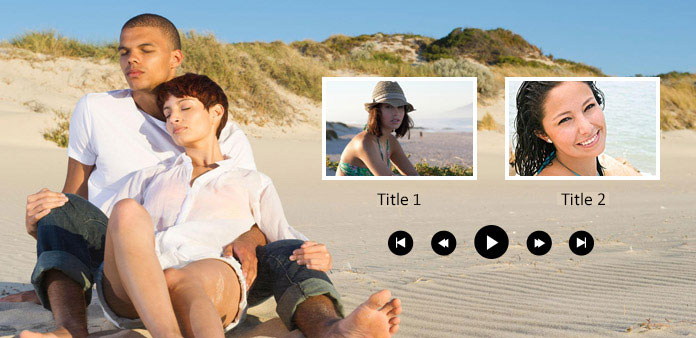
Podczas odtwarzania dysku DVD w odtwarzaczu DVD pierwszym ekranem jest Menu DVD. Czasami odkryjesz, że dobrze zaprojektowane menu filmów DVD może pomóc w łatwym wyborze sceny do oglądania filmu, a mylące menu DVD może to utrudnić. Niektóre osoby nawet zgłaszały, że złe menu DVD ich zdenerwowało i wyrzuciło płyty DVD. Dlatego lepiej będzie, jeśli utworzysz niestandardowe menu filmów DVD za pomocą dobrego narzędzia do tworzenia menu DVD. W tym poście zobaczysz kilku znakomitych twórców i wskazówki dotyczące tworzenia niestandardowego menu DVD na różnych platformach.
Część 1. Utwórz niestandardowe menu DVD za pomocą Tipard DVD Creator
Czy chcesz bez wysiłku tworzyć niestandardowe menu filmów DVD? Możesz skorzystać z najlepszego kreatora menu DVD - Tipard DVD Creator. To świetny kreator menu DVD, który pozwala dostosować menu DVD podczas tworzenia własnego DVD. Oferuje szeroki wybór szablonów menu DVD i kodeków wideo. Tworzenie menu DVD w oparciu o szablony i tworzenie wysokiej jakości filmów DVD jest bardzo łatwe.
Główne cechy:
- ● Obsługuje nagrywanie płyt DVD i Blu-ray 4K UHD.
- ● Z łatwością wybierz szablon i dostosuj go, aby utworzyć menu filmów DVD.
- ● Łatwe układanie filmów w celu stworzenia doskonałej sekwencji.
- ● Umożliwia ustawienie trybu odtwarzania na odtwarzanie głównego filmu lub całej płyty DVD.
Jak zrobić niestandardowe menu DVD
Dodaj audio i wideo
Do pobrania Tipard DVD Creator i uruchom go. Kliknij Dodaj plik multimedialny aby dodać żądane pliki wideo i audio do niestandardowego menu filmów DVD.
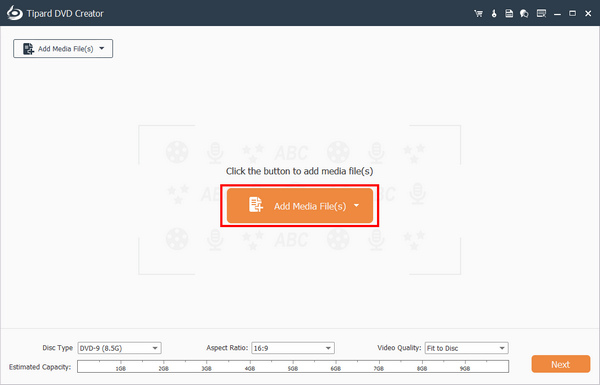
Następnie możesz kliknąć Przenieś w górę or Padnij przyciski umożliwiające uporządkowanie sekwencji każdego filmu. Kliknij Upuścić przyciski audio i napisów, aby w razie potrzeby dodać ścieżki audio i napisów. Następnie kliknij Następna aby utworzyć własne menu DVD.
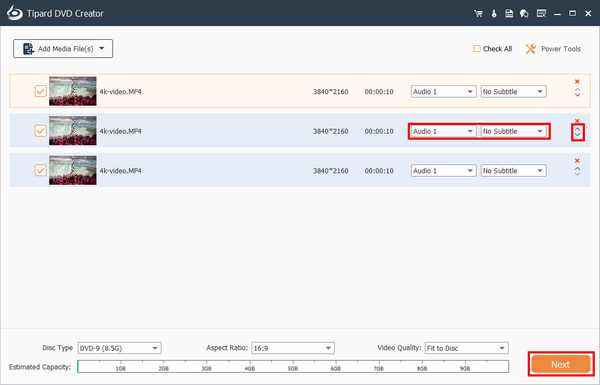
Dostosuj menu DVD
Możesz dostosować menu filmów DVD dla swojej płyty DVD. Możesz zmienić nazwę Play i Scena przyciski i ustaw ich położenie. Po dostosowaniu możesz kliknąć przycisk Spalić przycisk.
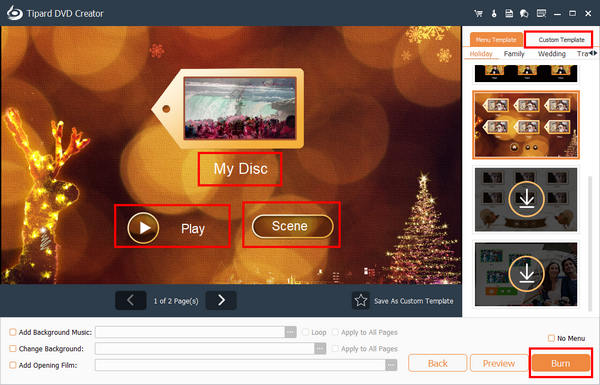
Rozpocznij tworzenie menu DVD
Możesz nagrać filmy na dysk lub zapisać je jako pliki ISO na swoim komputerze. Imponujące jest to, że możesz ustawić DVD tak, aby odtwarzało określoną scenę. Na koniec kliknij Start przycisk, aby utworzyć płytę DVD za pomocą tego kreatora menu DVD.
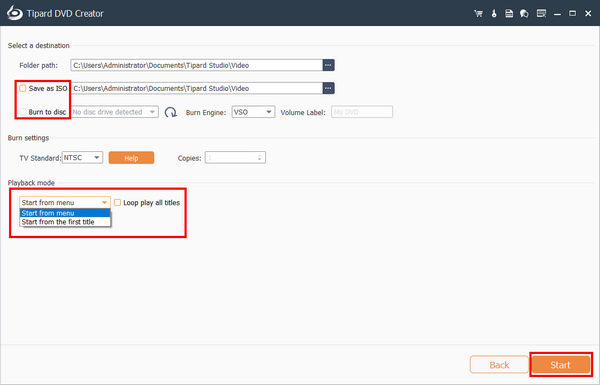
Część 2. Utwórz niestandardowe menu DVD na komputerze Mac za pomocą DVDStyler
Na komputerze Mac można także znaleźć wielu twórców menu DVD. Jeśli chcesz dowiedzieć się, jak w prosty sposób utworzyć niestandardowe menu DVD na komputerze Mac, odpowiedzią może być DVDStyler. Jest to łatwy w użyciu kreator menu DVD, który udostępnia rozbudowane narzędzia do dostosowywania menu DVD. Sprawdź szczegółowy przewodnik poniżej nagrywaj DVD na Macu.
Jak utworzyć niestandardowe menu DVD na komputerze Mac
Utwórz nowy projekt
Otwórz DVDStyler i w oknie powitalnym dostosuj opcje związane z tworzeniem DVD do swojej sytuacji. Następnie kliknij OK przycisk, aby kontynuować.
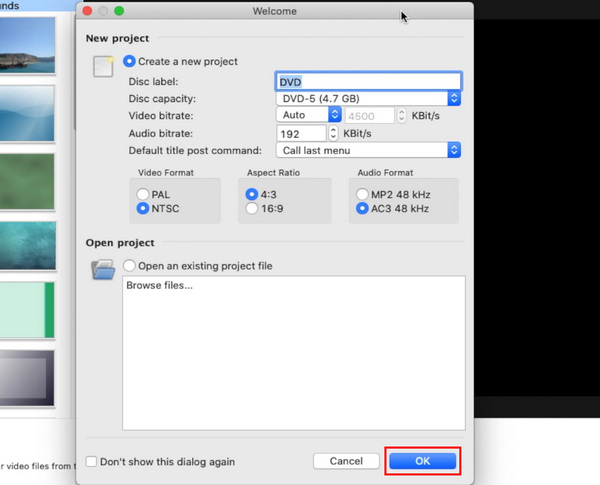
W oknie szablonu wybieramy Brak szablonu. Następnie przeciągnij i upuść pliki wideo do tego kreatora menu DVD.
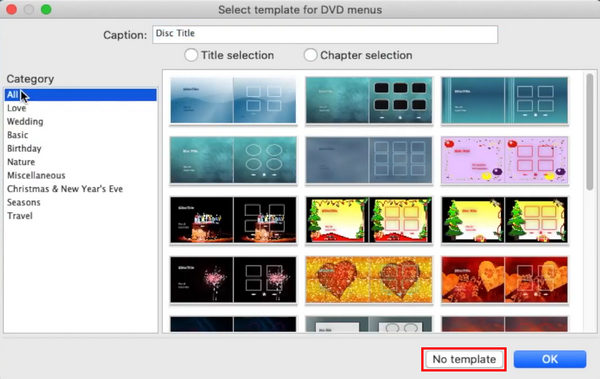
Wybierz tło
Aby utworzyć niestandardowe menu DVD, wybierz swoje ulubione tło po lewej stronie Tło płyta. Możesz też zaimportować osobisty obraz jako tło.
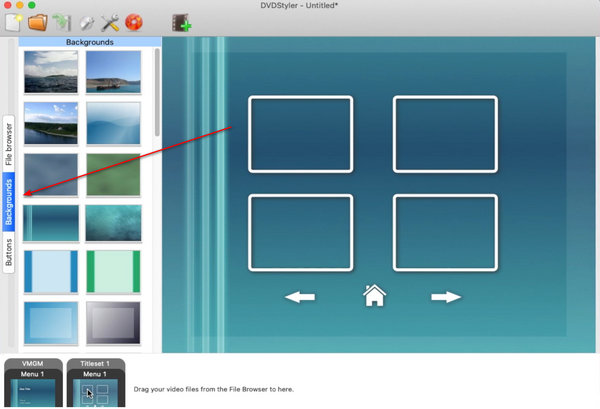
Następnie kliknij przycisk przyciski po lewej stronie, a następnie przeciągnij klipy wideo lub inne pliki multimedialne i upuść je w odpowiednim miejscu tła.
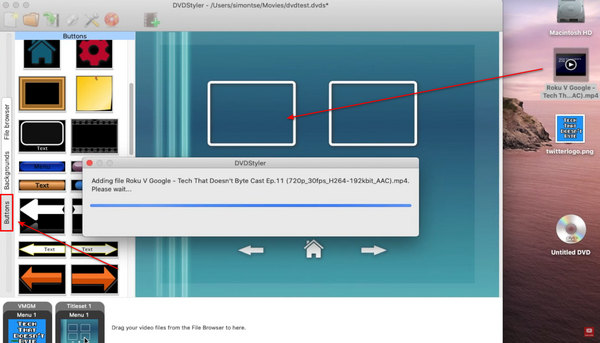
Zapisz projekt
Na koniec kliknij przycisk Spalić przycisk z symbolem DVD na górnej wstążce, aby zakończyć tworzenie niestandardowego menu DVD. Twórcy menu DVD zazwyczaj udostępniają wiele szablonów i stylów przycisków. Możesz wybrać szablon bezpośrednio lub dostosować osobiste menu DVD.
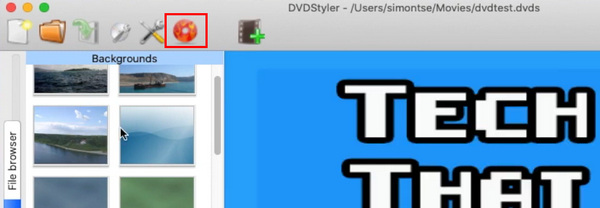
Część 3. Dostosuj menu DVD za pomocą Wondershare DVD Creator
Jeśli szukasz bezpłatnego sposobu na utworzenie niestandardowego menu DVD w systemie Windows, możesz wypróbować Wondershare DVD Creator. Oferuje wiele szablonów menu DVD, a także można dostosować menu filmów DVD. To szybka i wydajna nagrywarka DVD. Możesz nagraj DVD na komputer w systemie Windows i z łatwością twórz za jego pomocą menu DVD.
Jak dostosować menu DVD w systemie Windows
Otwórz program i kliknij Dodaj zdjęcia lub filmy przycisk, aby dodać żądane pliki do tego programu w celu utworzenia niestandardowego menu DVD.
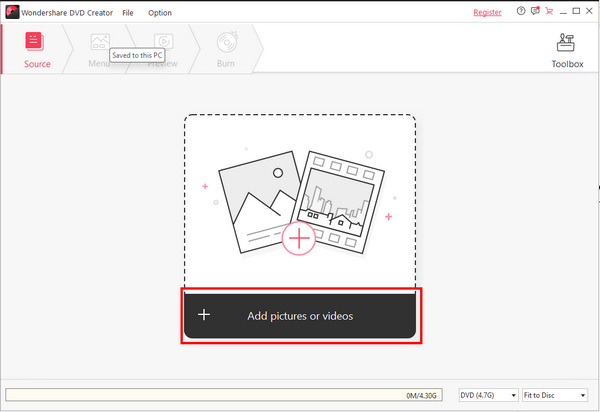
Kliknij Menu aby wybrać szablon menu DVD. Następnie możesz kliknąć menu, aby je łatwo dostosować.
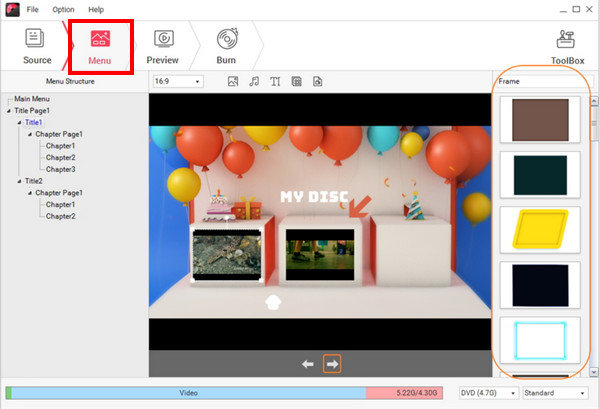
Kliknij Spalić przycisk na górnym pasku menu. Możesz zapisać menu DVD jako plik ISO lub nagrać je na płytę DVD. Na koniec kliknij przycisk Nagraj, aby utworzyć niestandardowe menu filmów DVD.
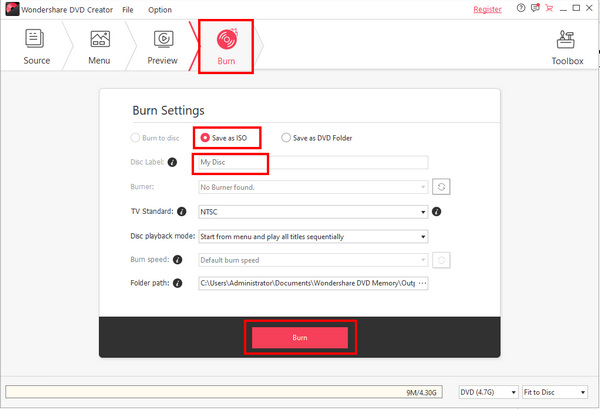
Część 4: Często zadawane pytania dotyczące tworzenia niestandardowego menu DVD
Czy mogę nagrać płytę DVD bez menu filmów DVD?
Tak, możesz. Jeśli to zrobisz, Twój odtwarzacz będzie bezpośrednio odtwarzał zawartość płyty w oparciu o sekwencję, bez ekranu menu DVD.
Dlaczego mój odtwarzacz nie odtwarza menu filmów DVD?
Dzieje się tak dlatego, że Twój odtwarzacz nie obsługuje tego typu menu DVD. Możesz zwrócić się do innego gracza. Być może płyta DVD nie ma menu.
Czy mogę tworzyć menu filmów DVD za pomocą programu Windows Movie Maker?
Tak, możesz. Aby odblokować funkcję tworzenia DVD w programie Movie Maker, musisz jednak zapłacić. Musisz także pobrać program DVD Creator ze sklepu Microsoft Store.
Wnioski
Nauczyłeś się, jak zrobić niestandardowe menu DVD na różnych platformach. Użytkownicy komputerów Mac mogą postępować zgodnie ze wskazówkami opisanymi powyżej, aby łatwo utworzyć niestandardowe menu DVD za pomocą programu DVDStyler. Jeśli jesteś użytkownikiem systemu Windows, możesz utworzyć niestandardowe menu DVD, wykonując proste czynności za pomocą programu Wondershare DVD Creator. Ogólnie najlepszą metodą jest Tipard DVD Creator, który może stworzyć menu DVD z wieloma funkcjami edycji, niesamowitymi szablonami i elastycznymi funkcjami dostosowywania.







